 Ваш компьютер не хватает ресурсов”Во время входа на ПК с Windows? Ты не одинок; многие пользователи сообщили о новостях. Эта ошибка создает цикл, который заставляет вас снова и снова заходить на одну и ту же страницу. Но не волнуйся. Мы получили вашу спину!
Ваш компьютер не хватает ресурсов”Во время входа на ПК с Windows? Ты не одинок; многие пользователи сообщили о новостях. Эта ошибка создает цикл, который заставляет вас снова и снова заходить на одну и ту же страницу. Но не волнуйся. Мы получили вашу спину!
Наша команда много исследовала и нашла некоторые исправления в реальном времени, чтобы избавиться от этой ошибки. Возможно, вы знаете, что когда эта ошибка попадает в вашу систему, вы застряли только с кнопкой «ОК». Вы даже не можете получить доступ к зарегистрированным аккаунтам на своем ПК. Итак, пришло время сбросить ошибку и снова установить ваш дорогой компьютер в рабочий режим.
Почему «Системе не хватает ресурсовПроблема происходит?
Мы столкнулись с несколькими причинами, ответственными за возникновение этой проблемы. Но есть несколько основных причин, которые определенно приводят вас к сообщению об ошибке. Вот полный обзор.
Неравномерное распределение ОЗУ
Если на вашем компьютере активно несколько пользователей, вы, скорее всего, получите это сообщение об ошибке системы. Когда несколько пользователей входят в систему и выходят из нее, даже не давая вашему компьютеру времени на перезагрузку, ваша система начинает отставать.
Ваша ОС выделяет ОЗУ для каждой зарегистрированной учетной записи, поэтому очевидно, что распределение будет неравномерным. Вы можете только заставить крик, чтобы избавиться от ошибки в этой ситуации.
Windows 10 Update
Не только распределение оперативной памяти, но и паршивое обновление вызвало сообщение об ошибке для многих пользователей. У Microsoft также есть полу-принятие этого вопроса. Вот почему новое обновление было выпущено сразу после сообщения об этой проблеме.
Поврежденные системные файлы
Мы уже говорили о множественной регистрации в системе. На той же странице, если у кого-либо из ваших пользователей есть поврежденный системный файл, связанный с соответствующей учетной записью, вы, очевидно, получите сообщение об ошибке.
Теперь вы хорошо знаете причины. Давайте посмотрим на исправления дальше.
Как исправить «На вашем компьютере недостаточно ресурсов, поэтому новые пользователи не могут войти»?
В зависимости от причин, наши эксперты выдвинули некоторые фантастические решения для этой проблемы. Прокрутите вниз, чтобы узнать все это.
Решение 1. Отключение вручную
Когда вы застреваете на одном экране с сообщением об ошибке, попробуйте выключить систему. Нажимайте кнопку питания, пока компьютер не выключится. После принудительного выключения вы можете снова использовать его как обычно.
Но многие люди говорили, что если вы мгновенно перезагрузите компьютер, он снова перейдет на страницу с ошибкой. Так что лучше подождите несколько минут после выключения и перезагрузите.
Вы должны иметь в виду, что это не постоянное решение для «Система исчерпывает ресурсы» сообщение об ошибке. Это временно позволяет вам получить доступ к вашему ПК. Но ошибка может появиться снова в любой день. Таким образом, лучше принять меры предосторожности, выполняя следующие решения одно за другим.
Решение 2. Завершите ожидающие обновления
Если вы один из тех, кто установил последнее неработающее обновление Windows 10 и затем столкнулся с ошибкой, мы рекомендуем вам проверить наличие новых обновлений. Сломанное обновление заставляет вашу систему думать, что ресурсов недостаточно для запуска вашего ПК. Вот почему вы сталкиваетесь с этой ошибкой.
Но хорошая новость заключается в том, что Microsoft недавно выпустила новые обновления, поэтому, если вы завершите все ожидающие обновления, у вас больше шансов решить проблему. Как это сделать? Проверьте ниже.
- Сначала одновременно нажмите клавишу с логотипом Windows и кнопку «R», чтобы открыть окно «Выполнить».
Далее введите «мс-настройки: WindowsUpdateИ нажмите Enter
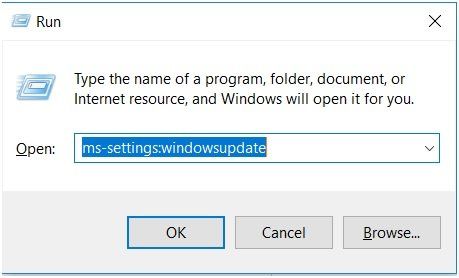
- Теперь перейдите в «Настройки» и откройте вкладку «Центр обновления Windows».
- После этого следуйте инструкциям на экране, чтобы завершить ожидающие обновления
- Ваша система будет запрашивать перезагрузку после установки каждого обновления
Когда вы закончите со всеми, выполните окончательный перезапуск и посмотрите, сохраняется ли проблема. Если да, то следуйте следующему решению.
Решение 3. Выполните сканирование SFC или DISM
Если ошибка повторяется снова и снова, проблема должна быть в ваших системных файлах. Таким образом, вам нужно запустить сканирование SFC и DISM в этой ситуации. Многие пользователи исправили проблему, выполнив эти два действия. Выполните следующие шаги, чтобы завершить процесс.
- Сначала одновременно нажмите клавишу с логотипом Windows и кнопку «R».
- После этого откроется диалоговое окно «Выполнить», введите «cmd» и одновременно нажмите Ctrl + Shift + Enter.
- Теперь будет отображена повышенная командная строка
- После того, как контроль учетных записей пользователя отображается на экране, нажмите кнопку «Да» для предоставления всех административных привилегий.
Затем введите «sfc / scannow» в командной строке с повышенными правами и нажмите кнопку ввода, чтобы запустить процесс проверки системных файлов.
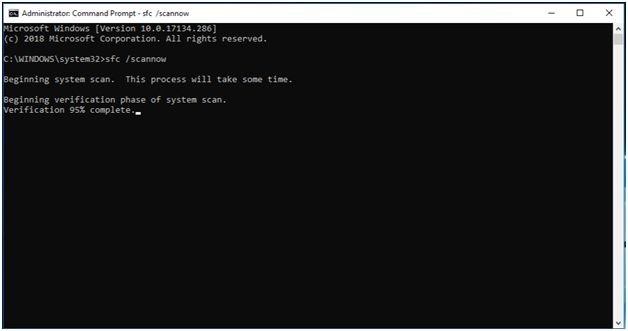
Когда вы закончите, проверьте наличие ошибки, если она все еще существует, запустите сканирование DISM, выполнив следующие шаги.
- Для сканирования DISM сначала откройте командную строку с повышенными правами
- Затем введите «DISM.exe / Online / Cleanup-image / Restorehealth»
После завершения сканирования перезагрузите компьютер. Проблема должна быть решена сейчас.
Завершение
Ребята, выполните все решения и соответствующие шаги по одному. Если у вас есть какие-либо сомнения в процессе устранения неполадок, свяжитесь с нами. Кроме того, свяжитесь с нашими экспертами по любому запросу, оставив комментарий в поле ниже. Мы вернемся в течение абсолютно короткого времени!

![В вашем компьютере недостаточно ресурсов [решено]](http://master-gadgets.ru/wp-content/cache/thumb/31aa29df8_320x200.jpg)

![Как настроить вид папки по умолчанию в Windows 10? [Решено]](http://master-gadgets.ru/wp-content/cache/thumb/7b640f2ef_150x95.jpg)
![Как отключить системные звуки Windows 10? [EASY FIX]](http://master-gadgets.ru/wp-content/cache/thumb/3b2e35b52_150x95.jpg)

![Ваш компьютер не загружается в прошлом BIOS! [Решено]](http://master-gadgets.ru/wp-content/cache/thumb/129ee5bf1_150x95.jpg)